Инструкция по синхронизации amoCRM c Restoplace
Как настроить интеграцию в amoCRM
В вашем личном кабинете amoCRM, в левой панели меню, перейдите в раздел «amoМаркет» — наведите на 3 точки в правом верхнем углу и нажмите «Создать интеграцию»
В открывшемся окне, выберите «Внешняя интеграция» нажав на кнопку «Создать»
В окне создания интеграции:
- Укажите ссылку для перенаправления: «https://app.restoplace.cc/»
- Поставьте галочку «Предоставить доступ: Все»
- Пропишите в названии интеграции: «Restoplace»
- Пропишите в описании: «Сервис бронирования»
- Нажмите «Сохранить»
Перейдите на вкладку «Установленные» и нажмите на интеграцию с Restoplace
В созданной интеграции, перейдите на вкладку «Ключи и доступы». В пункте «Долгосрочный токен» нажмите кнопку «Сгенерировать токен»
Подключение интеграции в Restoplace
После сохранения, нажмите кнопку «Обновить статус».
Если статус изменился на «Активно», то подключение прошло успешно.
Для получения актуального списка полей из AmoCRM, обновляйте статус подключения
Настройка интеграции в Restoplace
Далее выберите ответственное лицо из AmoCRM и сопоставьте поля заявки из Restoplace с вашими полями сделки из AmoCRM (номер брони, время брони, адрес, комментарий и т. д.)
Например: чтобы у всех сделок заполнялось поле «Канал обращения» значением «Restoplace».
Если включить галочку, то эти поля будут добавляться к сделке только в том случае, если первый контакт с клиентом был через сервис Restoplace.
Не забудьте сохранить изменения
Поздравляем, интеграция завершена!
По вопросам и ошибкам, пишите в техподдержку Restoplace на info@restoplace.cc

